

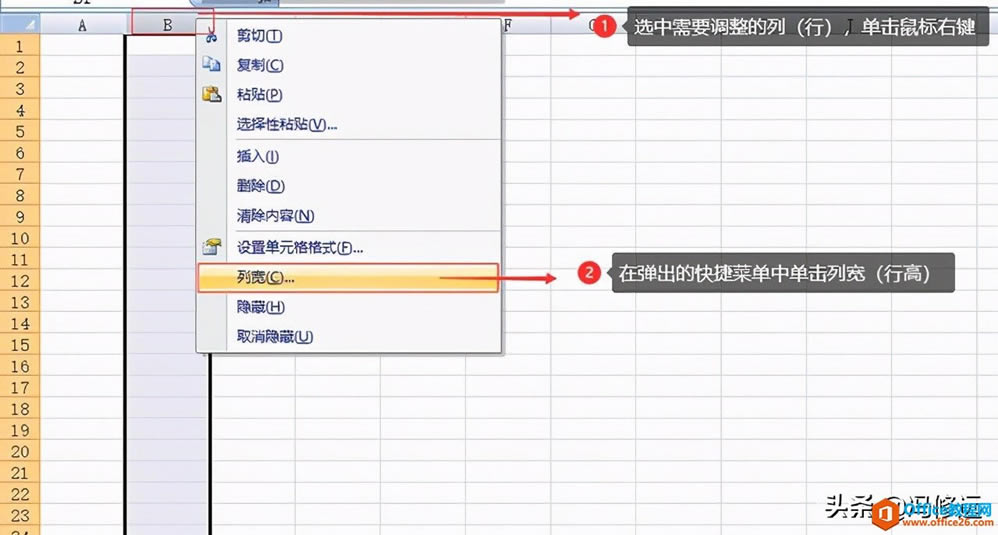
|
Microsoft Excel是Microsoft为使用Windows和Apple Macintosh操作系统的电脑编写的一款电子表格软件。直观的界面、出色的计算功能和图表工具,再加上成功的市场营销,使Excel成为最流行的个人计算机数据处理软件。 Excel工作表在默认情况下,行高与列宽都是固定的,当单元格的内容比较多时,可能无法将其全部显示出来,这时就需要设置单元格的行高和列宽了。这里我们有两种方式设置它的行高和列宽。第一种方式是精确设置行高和列宽,通过这种方式我们可以设置具体的数值,行高和列宽可以设置得比较精准。第二种方式是通过拖动的方式来改变行高和列宽,这种方式操作比较简单、直观,也是一种高效的操作方式。下面我们就分别介绍这两种方式具体操作的方法。 01、精确设置行高和列宽 精确设置行高和列宽的方法主要有以下两种: 1、第一种:选中需要调整的行或列,在“开始”选项卡的“单元格”组中单击“格式”下拉按钮,在打开的下拉菜单中单击“行高”(列宽)命令,然后在弹出的"行高"(列宽)对话框中输入精确的行高(列宽)值,单击“确定”按钮即可,如下图所示。  2、第二种:选中需要调整的行或列,单击鼠标右键,在弹出的快捷菜单中单击“行高”(列宽)命令,然后在弹出的“行高”(列宽)对话框中输入精确的行高(列宽)值,单击“确定”按钮即可,如下图所示。 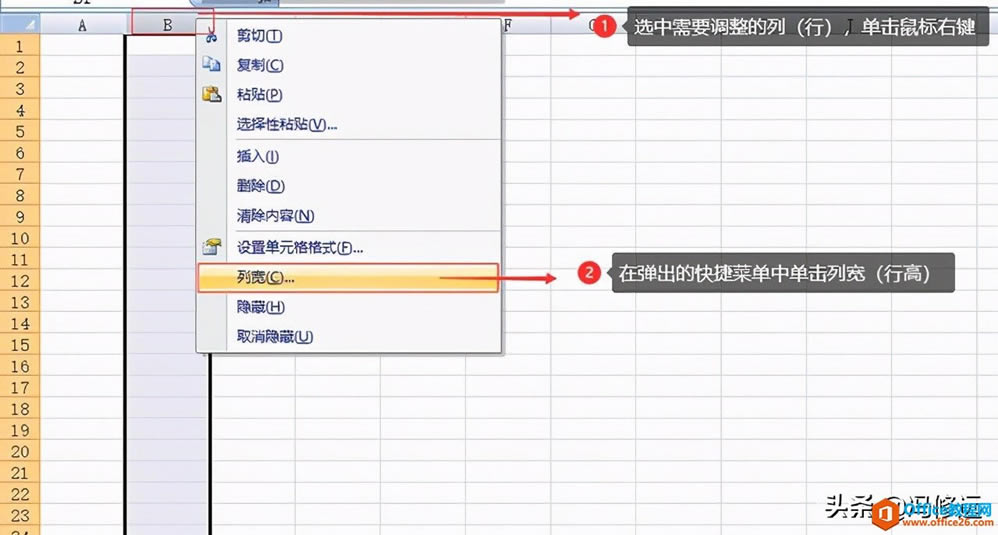 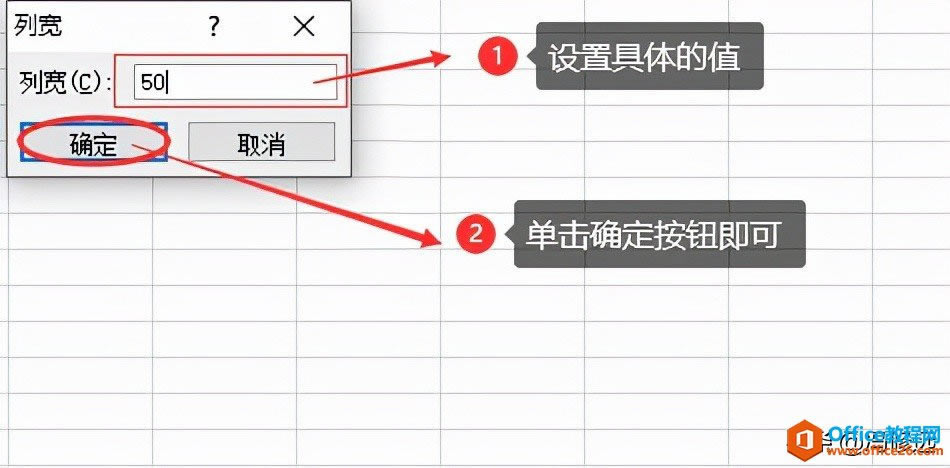 02、拖动改变行高和列宽 用户只需要将光标移至行号或列标的间隔线处,当鼠标指针变为“十字形状”时,按住鼠标左键不放并拖动,此时列标签上方会出现一个提示框以显示当前的列宽。当调整到合适的列宽时,松开鼠标左键即可完成列宽的设置。如果设置行高,操作方法与设置列宽相似。具体操作如下图所示。 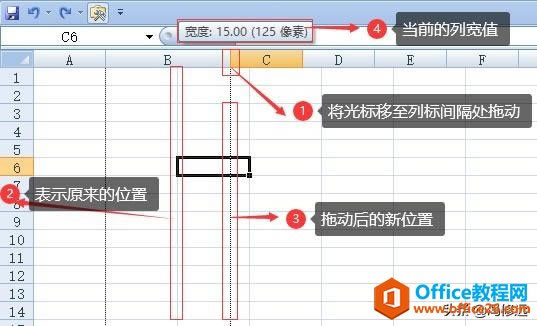 好了,关于Excel行高与列宽的设置就先讲到这里了。本章实操性比较强,大家可以跟着步骤、图文一起操作,通过多多练习以掌握今天的知识点。 Excel整体界面趋于平面化,显得清新简洁。流畅的动画和平滑的过渡,带来不同以往的使用体验。 |
温馨提示:喜欢本站的话,请收藏一下本站!